【厳選】自分の顔をアニメ化するにベストアプリ5つ
InstagramやTikTok、Youtubeなどで、顔写真をアニメ風に加工した投稿が増えており、「自分の顔写真もアニメ風にしてみたい!」「顔写真のアニメ化に興味はあるけど、自分に合った加工アプリを探すのに疲れてしまった」という方もいらっしゃるのではないでしょうか。
日本のアプリだけでなく、アメリカや中国など、各国から自分の顔写真をアニメ化できるアプリが沢山リリースされており、アプリによって機能も様々です。
初めての方は特に、自分に合ったアプリを見つける前に、探すことに疲れてしまうこともあるでしょう。
そこで今回は、簡単に自分の顔をアニメ化できるアプリを5つご紹介します。
1.スマホ向け、無料で顔をアニメ化するアプリおすすめ5選
ここで自分の顔をアニメ化することができるスマホアプリ(iOS・Android)5つを紹介します。必要に応じて試してください。
①BeautyPlus
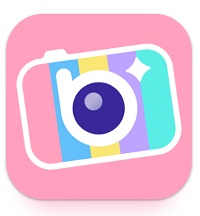
BeautyPlusは独自の自動美顔補正ツールを備えた撮影・加工アプリです。
iOSとAndroidの両方に対応しています。
自分の顔写真のアニメ化以外にも、美肌補正やニキビ・シミ消しなど、更に綺麗に見せる加工が豊富なのが特徴です。
基本的に無料で顔写真のアニメ化やその他機能を使うことができます。
実際にBeautyPlusでイラスト風に加工した顔写真をお見せしますので、ぜひご参考にしてくださいね。
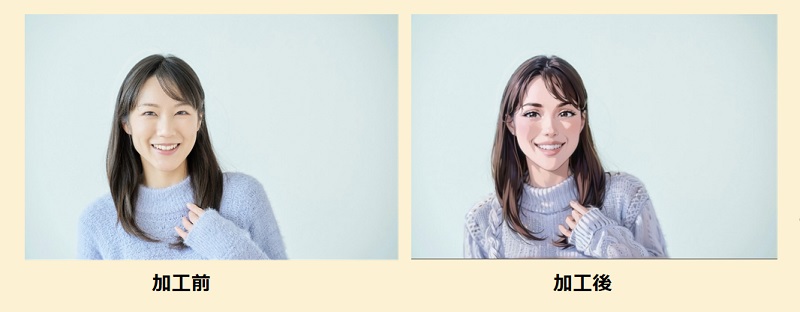
メリットとデメリット
- 自動加工機能で簡単に顔写真を盛れたイラスト風に変えられる
- フィルターを使うと一層おしゃれば雰囲気にできる
- リムーバーなど機能によっては有料限定
- 人物以外の写真にはあまり適していない
②ToonMe

ToonMeは、自分の顔写真をディズニーやジブリのようなイラストに自動生成してくれることで話題となっている加工アプリです。
iOSとAndroidの両方に対応しています。
操作の簡単さや加工にかかる時間が短いことから、初心者の方でも使いやすい点も特徴です。
基本機能は無料で使うことができ、ディズニー風やジブリ風のイラスト作成も無料です。
無料版の場合、加工できる枚数は1日3枚と上限があるため、1日3枚以上画像を加工したい場合は有料版(月額550円)を検討しましょう。
実際にToonMeでアニメ化した顔写真はこちらです。
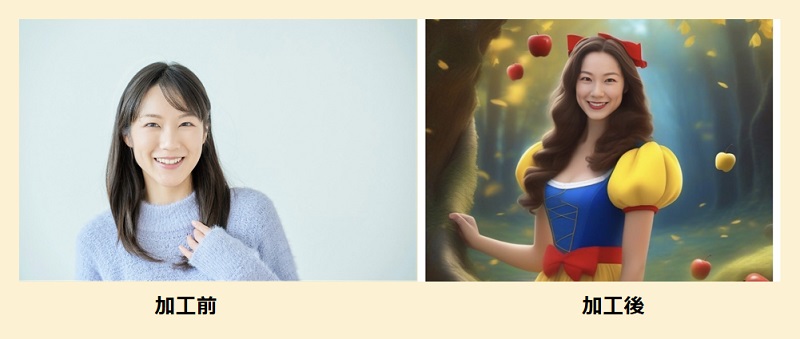
メリットとデメリット
- 自分の顔写真をディズニープリンセスのような可愛いイラストに変えられる
- 無料でも十分アニメ化を楽しめる
- 無料版では、広告やロゴが入ってしまう
- 英語での表記が多く、操作に迷うことがある
③Meitu
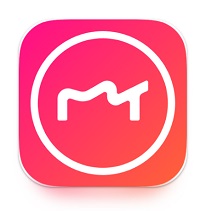
Meituは、写真の編集や加工に特化した中国発アプリで、AIが写真を高品質なイラストに変えてくれるのが特徴です。
iOSとAndroidの両方に対応しています。
顔写真をアニメ化する機能については、1日15枚までは無料で楽しむことができます。
1日15枚以上顔写真をアニメ化したい場合は有料版(月額800円)を検討しましょう。
実際にMeituでアニメ化した顔写真をお見せします。
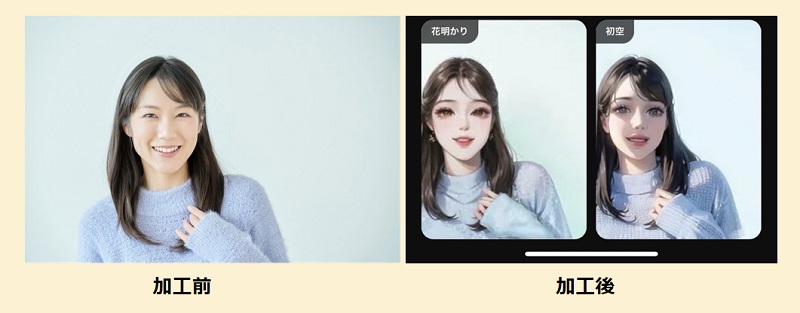
メリットとデメリット
- アニメ化したものを動画にも変えることができる
- アニメ化の種類が豊富
- 無料版では、アニメ化の枚数制限がある
- 加工が完了するまでに少し時間がかかる
④AI Mirror
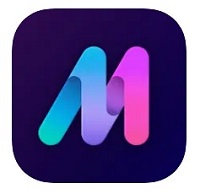
AI Mirrorは、セーラームーン風やジブリ風、鬼滅の刃風など、様々な種類からお好みのテイストを選んで顔写真をアニメ化できるアプリです。
iOSとAndroidの両方に対応しています。
基本機能は無料で使うことができ、ディズニー風やジブリ風のイラスト作成も無料です。
基本的に無料で顔写真をアニメ化できますが、鬼滅の刃風など特定のフィルターは有料版限定となりますので、お好みに応じて有料版(iOSの場合800円/週)を検討しましょう。
実際にAI Mirrorでアニメ化した顔写真をご紹介します。
ぜひご参考にしてくださいね。
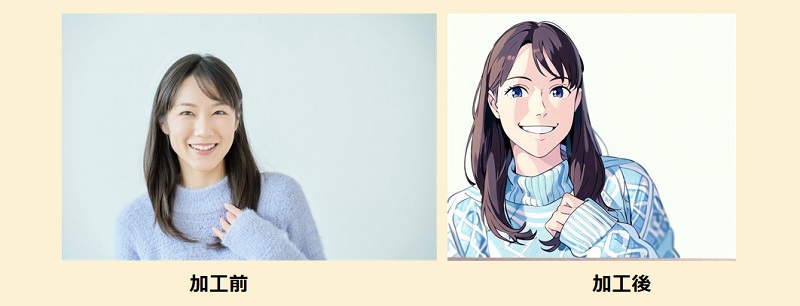
メリットとデメリット
- AIが生成したイラストを好みで部分的にカスタマイズできる
- アニメ風フィルターが豊富
- フィルターによっては有料となる
- アニメ化した画像を商用利用できない
⑤ToonApp
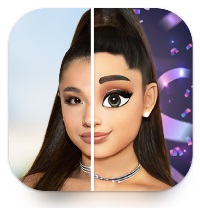
ToonAppは、ワンタップでディズニー風やアメコミ風など、豊富なテンプレートから選んでアニメ化ができるアプリです。
iOSとAndroidの両方に対応しています。
無料で顔写真のアニメ化が可能ですが、加工前の写真が左下についた状態でしか保存できないため、気になる場合は有料版(iOSの場合1,090円/週)を検討しましょう。
実際にToonAppでアニメ化した顔写真をお見せしますので、ぜひご参考にしてくださいね。
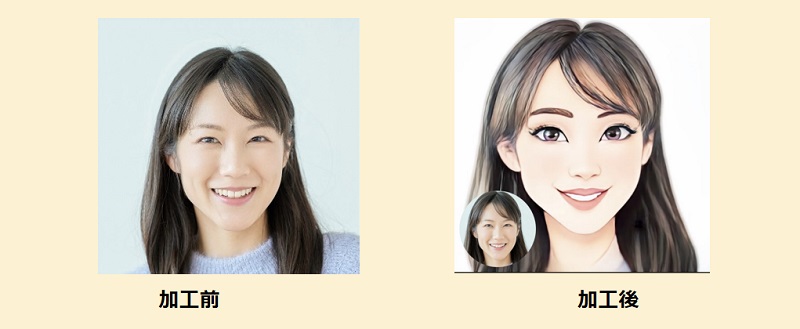
メリットとデメリット
- 顔認識機能で、自動で顔部分のみを切り取って加工してくれる
- アプリから直接SNSにアップロードできる
- 無料版では、左下に加工前の写真がついてしまう
- 有料版への誘導が多い
2.自分の顔をアニメ化するコツ
自分の顔をアニメ化できるアプリをご紹介してきましたが、どのアプリを使う場合も共通する、思い通りに自分の顔をアニメ化するコツを2つお伝えします。
まず1つ目のコツは、顔がはっきり写ったクリアな写真を使うことです。
顔写真をアニメ化するアプリでは、顔を正確に認識できる写真を使わないと、アニメ化してもイメージとは異なる仕上がりになる可能性があります。
2つ目のコツは、生成されたイラストの微調整を行うことです。
アプリによってアニメ化されたイラストは、目や口など一部不自然な見た目になっていることがあります。
アプリによっては、イラスト細部の微調整を行うことができますので、イメージに合わせて微調整も行いましょう。
3.顔写真をクリアにしてからアニメ化しましょう
アニメ化するコツでお伝えしたとおり、どの加工アプリを使う場合でも、イメージ通りに顔写真をアニメ化するには、解像度の高いクリアな顔写真を使うことが大切です。
ただし、過去に撮った解像度の低い写真を加工したい場合には、撮り直しができないため、困ることもあるでしょう。
そんな際におすすめしたいのが、HitPaw FotorPeaのAI高画質化機能で、顔写真の解像度を高くすることです。
HitPaw FotorPeaはAI画像ソフトで、高画質化機能をはじめとして、白黒写真のカラー化、AIによる画像自動生成、画像背景の削除、不要物の削除などの機能が備わっています。
操作がとても分かりやすく、初めての方でも簡単に低画質の写真を高画質化することができます。
無料体験で操作性を確認できる点も安心です。
動画をクリックして、HitPaw FotorPeaの強力なAI画像生成機能を直感的に体験しましょう!
実際にHitPaw FotorPeaで高画質化する方法をご説明します。
手順1.「AI高画質化」からファイルをアップロード

手順2.プレビューをクリックしたら高画質化完了

4.まとめ
今回は、顔写真をアニメ化できるアプリや、アニメ化する前に写真を高画質化する方法をご紹介しました。
アプリによって、アニメのテイストや特徴、価格などが異なりますので、イメージするアウトプットに合わせてどのアプリを使うか検討しましょう。
どのアニメ化アプリを使う場合も、綺麗にアニメ化するために、無料でお試しできるHitPaw FotorPeaで顔写真を高画質化してから、各アプリでアニメ化することをおすすめします。
操作が簡単で高画質化のクオリティも高いので、ぜひHitPaw FotorPeaを試してみてはいかがでしょうか。





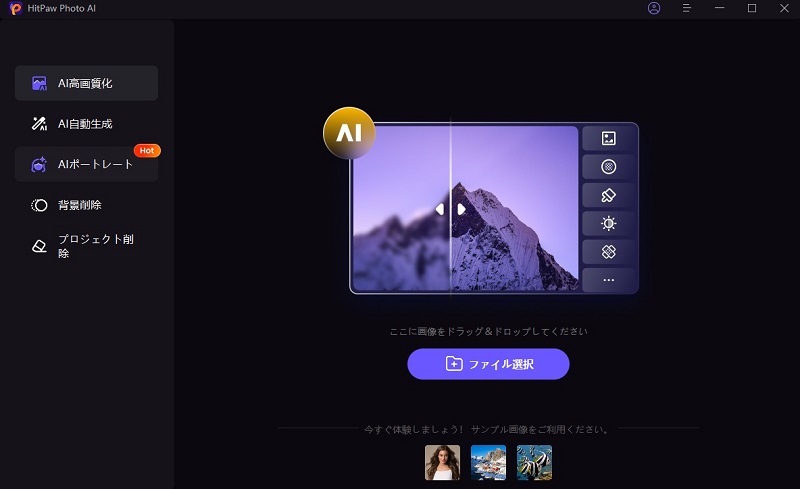
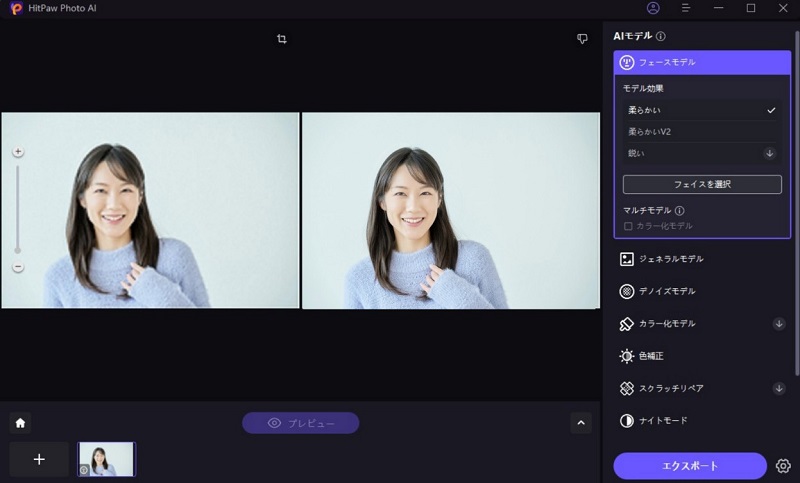

 HitPaw Video Enhancer
HitPaw Video Enhancer HitPaw Edimakor
HitPaw Edimakor


この記事をシェアする:
「評価」をお選びください:
松井祐介
編集長
フリーランスとして5年以上働いています。新しいことや最新の知識を見つけたときは、いつも感動します。人生は無限だと思いますが、私はその無限を知りません。
すべての記事を表示コメントを書く
製品また記事に関するコメントを書きましょう。